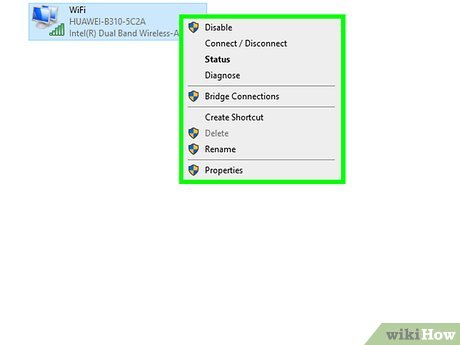Mundarija
Dunyo boʻylab odamlarni bitta umumiy platformaga nima jalb qiladi?
Ha, bu Internet.
Internetga Wi-Fi yoki Ethernet kabeli orqali ulanamiz. Biroq, agar Wi-Fi ishlamasa, Wi-Fi-dan Ethernet-ga qanday o'tishni bilishingiz kerak. Wi-Fi tarmog'idan Ethernet tarmog'iga o'tishning yana bir imkoniyati - bu sizning uyingizdagi EMF nurlanish miqdorini kamaytirishdir.
Ethernet ulanishi WiFi ulanishiga qaraganda tezroq va xavfsizroq ekanligini bilasizmi?
Biroq, agar siz Wi-Fi-dan Ethernet-ga o'tish usullari haqida bilmoqchi bo'lsangiz, siz to'g'ri joydasiz.
Nima uchun WI-FI ulanishidan Ethernet kabeliga o'tish kerak?
Bu toʻgʻri savol boʻlib, quyidagi mumkin boʻlgan sabablar boʻlishi mumkin:
- Kutilish/pingning oshishi – Agar oʻyin oʻynash yoki video kontentni translatsiya qilishda kechikish kuzatilsa, Wi-Fi tarmogʻidan Wi-Fi tarmogʻiga oʻtish vaqti keldi. ethernet.
- Barqaror tarmoq ulanishlari – Ethernet hech qanday simsiz shovqinsiz ishonchli va barqaror ulanishni taʼminlaydi, biz odatda Wi-Fi ulanishidan foydalanganda buni kuzatamiz.
- Yaxshiroq tezlik – yuklab olish tezligi boʻlishi mumkin. Wi-Fi va simli ulanishda ko'proq yoki kamroq bir xil; ammo yuklash tezligi 20 Mbs dan 50 Mbs gacha keskin oshadi.
- Parol kerak emas - Ethernet kabeli maxsus ulanishni ta'minlaydi. Shuning uchun ulanishingizni parol bilan himoya qilishingiz shart emas.
- EMF nurlanishi – Bu nurlanishlar barcha qurilmalar tomonidan chiqariladi.elektr jihozlari, shu jumladan WiFi. Oxirgi tadqiqotlar shuni ko'rsatadiki, Ethernet ulanishi WiFi-ga qaraganda pastroq EMF muqobilini taklif qiladi.
- Buzilishlarga kamroq moyil - Ethernet kabeli internetga xavfsiz ulanishni ta'minlaydi, bu sizni xakerliklarga kamroq moyil qiladi.
WI FI dan Ethernetga ulanish
Wi-fi dan Ethernet ulanishiga o'tish oson ish emas. Wi-Fi tarmog'idan Ethernet tarmog'iga o'tishdan oldin masofa va kerakli uskuna va adapterlarning mavjudligi kabi muammolarni hal qilishingiz kerak.
Xavotir olmang; chunki biz sizning orqangizdamiz. Biz muammoni va ularning tegishli yechimini ta'kidlab o'tamiz, bolalar, bu o'tish jarayonini siz uchun silliq qilish uchun.
To'g'ri jihozni oling
Birinchi qadam - bu qattiq quvvatni o'rnatish uchun qo'llab-quvvatlovchi ulash uskunasini sotib olish. -simli Internetga ulanish.
Modem
Agar siz Ethernet ulanishini qo'llab-quvvatlash uchun Internet provayderingizdan modem sotib olgan bo'lsangiz, bu sizga yordam beradi.
Agar siz Wi-Fi va Ethernetni qo'llab-quvvatlaydigan qo'shaloq yo'riqnoma bor, bu ajoyib. Biroq, siz modem Wi-Fi eshittirishini o'chirib qo'yishiga ishonch hosil qilishingiz kerak.
Aytgancha, ma'lum bir modemni sotib olish o'rniga, turli Internet-provayderlar bilan mos keladigan universal modemni ham tanlashingiz mumkin.
Shuningdek, siz qurilmaning tarmoqli kengligi qo'llab-quvvatlashini tekshirishingiz kerak. Pastroq tarmoqli kengligi qurilma minimal miqdordagi EMFni ta'minlaydiradiatsiya.
Ethernet kabellari va kalitlari
Bundan tashqari, agar siz Ethernet kabellari va kalitlarini sotib olsangiz yordam beradi. Nega? Uyingizda mavjud bo'lgan barcha qurilmalar bilan tarmoq ulanishini o'rnatish uchun.
Birinchidan, Internetga ulanishni talab qiladigan uyda mavjud bo'lgan barcha qurilmalar ro'yxatini tuzing. U noutbuk, kompyuter, printer va Smart TVni oʻz ichiga oladi.
Roʻyxatni tuzganingizdan soʻng, uydagi Wi-Fi tarmogʻidan Ethernet ulanishiga oʻtmoqchi boʻlsangiz, port kalitini sotib olishingiz kerak boʻladi. Talabga qarab siz ko'plab kalit variantlarini topishingiz mumkin, shu jumladan 16 yoki hatto 48 ta kalit.
Odatda, Ethernet kalitlari quyidagi konfiguratsiyada keladi - 5-port, 8-port, 12-port va 16-port. Biroq, agar sizda byudjet cheklovi bo'lsa yoki kerakli ulanishlar soni kamroq bo'lsa, siz besh portli kalitni tanlashingiz mumkin.
O'rnatilgan Internet stantsiyalari
Ko'p. zamonaviy aqlli uylarda modemni to'g'ridan-to'g'ri portga ulash uchun o'rnatilgan Internet stantsiyalari mavjud. Keyin u signalni uydagi barcha xonalarga simlar orqali yuboradi.
Sizdan faqat devorga ulangan simli portga ulashingiz va internetga ulanishingiz kifoya. Bu qo'shimcha jihozlarni sotib olishni talab qilmaydigan ideal o'rnatish.
Qalqonlangan kabel
Bizning asosiy maqsadimiz EMF chiqishini kamaytirish bo'lganligi sababli, uni ishlatish yaxshiroqdir. mustahkamlangan yoki ekranlangan kabelni tanlang.
Xarid qilish butunlay sizga bog'liq.har bir qurilma uchun alohida Ethernet kabellari yoki bir vaqtning o'zida ishlatilmasa, bir nechta qurilmalar o'rtasida kabelni ulashing.
Ethernet kabelining turi
Siz bir nechta Ethernet kabellarini topishingiz mumkin bozorda, bu ularning tanlovi va eng muhimi, mosligi bo'yicha juda ko'p chalkashliklarga olib keladi.
- Cat 5 - Bu maksimal tezligi 100 Mbs bo'lgan eng qadimgi kabellardan biri, maksimal 100 MGts tarmoqli kengligi. .
- Cat 5e – Bozorda keng tarqalgan bo‘lib, 1000Mbs maksimal tezlik va 100MHz maksimal tarmoqli kengligi taklif qiladi.
- Cat 6 – Bu nozik kabel maksimal 1000Mbs tezlik bilan birga keladi. maksimal tarmoqli kengligi 250 MGts.
- Cat 6a – Bu Cat 6 ning ilg‘or shakli bo‘lib, 500 MGts maksimal tarmoqli kengligi bilan birgalikda 10 000 Mbs maksimal tezlikni taklif qiladi.
- Cat 7 – Bu juda yuqori. -kabelning maksimal tezligi 10 000 Mbs va 600 MGts maksimal tarmoqli kengligi.
Yodda tutish kerak bo'lgan muhim narsa - Cat 5 kabelini hech qachon sotib olmaslik, chunki u eskirgan va u qadar ishlamaydi. belgi. Agar siz byudjetga ega bo'lsangiz, Cat 5a yoki oltita Ethernet kabelini tanlashingiz mumkin, chunki ikkalasi ham bir xil darajada yaxshi. Biroq, agar siz ko'p pulga ega futuristik odam bo'lsangiz, Cat 6a yoki 7 ni tanlashingiz mumkin.
Shuningdek qarang: Ubuntu-da sekin Internet muammosini qanday hal qilish mumkin?Powerline adapteri
Agar xohlamasangiz uyingizda kabellarni o'tkazish uchun siz elektr uzatish adapterlarini tanlashingiz mumkin. Bitta adapterni yoniga qo'yishingiz kerakmarshrutizator va ikkinchisi internetga kirmoqchi bo'lgan qurilmaning yonida.
Endi siz chekilgan kabellarni Powerline'dan routerga va boshqa Powrfline'dan qurilmangizga ulashingiz mumkin. Shunday qilib, siz uyingizdagi elektr simlari yordamida Internetga kirishingiz mumkin.
Shuningdek qarang: Qanday tuzatish kerak: IP-kamera WiFi-ga ulanmayaptiAytgancha, agar bir xonada bir nechta qurilmangiz bo'lsa, ikkita yoki uchta portli Powerline sotib olishingiz mumkin. Biroq, bu sizga juda qimmatga tushadi, albatta.
Muqobil sifatida siz bir nechta chekilgan ulanishlari bo'lgan qutiga o'xshash chekilgan kalitni sotib olishingiz mumkin. Bir vaqtning o'zida bir nechta qurilmalarni ulash uchun Powerline-ni chekilgan kalitiga osongina ulashingiz mumkin.
EMF o'lchagich
Nomidan ko'rinib turibdiki, u elektr tarmog'ida mavjud bo'lgan EMF nurlanishini o'lchaydi. atmosfera. Bu EMF nurlanishi bilan bog'liq bo'lgan har bir kishi uchun munosib sarmoyadir.
Birinchidan, standartni o'rnatish uchun har bir xonangizda o'qishlar olib, benchmark belgilashingiz kerak.
O'chirilgandan so'ng Wi-Fi va simli Internet ulanishini o'rnatish, yozib olingan raqamlar sezilarli darajada qisqarishini ko'rsatishi kerak.
Ethernet kabelini ulang
Hozir ko'rish vaqti. Endi siz to'g'ri uskunani sotib olganingizdan so'ng, Internet-provayder ko'rsatmalariga amal qilgan holda modemni ulashingiz va sozlashingiz mumkin.
Rejimni sozlash uchun noutbukingizga tegishli dasturiy ta'minotni o'rnatishingiz kerak. ekran buyruqlari.
Bir marta sizInternetga ulanishni o'rnating, Ethernet kabelini modemning e Ethernet portiga ulang va ikkinchi uchini Ethernet kalitiga ulang.
Endi Ethernet kaliti jonli va ulangan bo'lsa, tarmoqdan simi ulanishini ta'minlash vaqti keldi. Internetga ruxsat bermoqchi bo'lgan barcha xonalaringizga o'ting.
Siz polda yotgan kabellar bilan tartibsizlik hosil qilishni xohlamaysiz. Shuning uchun kabelni gilam bilan birga o'tkazish uchun zamin yoki ship orqali burg'ulash yaxshiroq yondashuv. Bundan tashqari, polda kabelning chigallashishini kamaytirish uchun siz kabellarni devorga yopishtirishingiz mumkin.
Agar tashqi ko'rinish sizni tashvishga soladigan bo'lsa, kabelni devor orqasidan o'tkazib, har bir xonaga port o'rnatishingiz mumkin. Biroq, bu juda ko'p mehnat va, albatta, xarajatlarni talab qiladi.
Qurilmalarni ulang
Ushbu bosqichda barcha xonalarda Ethernet kabellari mavjud. Shuning uchun, qurilmalarni ulash vaqti keldi. Bularga televizor, ish stoli kompyuterlari, noutbuklar va video o‘yin pristavkalari kiradi.
Smartfon va planshetlar kabi ba’zi qurilmalaringiz simli ulanishni qo‘llab-quvvatlamasligini tushunamiz. ulanish. Shuning uchun siz zaif simsiz ulanishga ega bo'lishingiz kerak. Bunday holda, siz o'zingizni EMF nurlanishidan himoya qilish uchun Wi-Fi router qo'riqchisidan foydalanishingiz mumkin.
Yana bir foydali maslahat - Wi-Fi-ni faqat kerak bo'lganda yoqing va qolgan vaqtlarda uni o'chirib qo'ying.
WI FI-ni o'chirib qo'ying
O'chirishning oxirgi bosqichiga yaqinlashmoqdamizmodemdagi Wi-Fi. Agar sizda faqat simli modem bo'lsa, qurilmaning Wi-Fi tarmog'ini o'chirishingiz shart emas.
Ammo Wi-Fi imkoniyatiga ega modemlarda uni o'chirib qo'yishingiz kerak. Siz uni dasturiy ta'minot yoki modemda mavjud bo'lgan jismoniy kalitlar yordamida o'chirib qo'yishingiz mumkin. Wi-Fi-ni o'chirish uchun modemning yo'riqnomasiga murojaat qilgan ma'qul.
Yakuniy sinov
Barcha simli Internetga ulanishni o'rnatgandan so'ng, yangi EMF darajalarini sinab ko'rish vaqti keldi. Endi oldingi mashqni takrorlang va natijalarni taqqoslang. Yuqoridagi tartibni to'g'ri bajarish EMF darajasining pasayishiga olib keladi.
Xulosa
Simli ulanish, shubhasiz, simsiz ulanishdan ko'ra yaxshiroq tanlovdir. Buning sababi, Ethernet ulanishi xavfsiz, tezkor va ishonchli. Bundan tashqari, uskunaning nosozligi tufayli kamroq uzilishlarga duch kelasiz.
Aytgancha, Ethernet kabel tizimini o'rnatish bir martalik ish va sarmoyadir. Agar siz to'g'ri izolyatsiyaga ega bo'lgan sifatli chekilgan kabellarni tanlasangiz, bu sizga yordam beradi. Biroq, Internet tezligi oshgani sayin modemni har doim yangilashingiz mumkin.
Biz EMF radiatsiya taʼsirini minimallashtirish orqali oilamiz farovonligi haqida oʻylash vaqti keldi. Shuning uchun yuqori tezlikdagi va xavfsiz internet afzalliklaridan bahramand bo‘lish bilan birga Wi-Fi tarmog‘idan Ethernet tarmog‘iga o‘tish juda muhim.